
Windows Server 2012 Hyper-V predstavuje novú funkciu - zrkadlenie portov, ktorý umožňuje sledovať prenos virtuálnych počítačov bez toho, aby bolo potrebné zachytávať prenosy priamo v hosťujúcom OS. V skutočnosti je táto funkcia rovnaká ako zrkadlenie hardvérových portov, ale na úrovni virtuálneho prepínača Hyper-V. Zrkadlenie portov sa môže používať v systémoch založených na Hyper-V na riešenie problémov so sieťou, testovanie, monitorovanie, analýzu sieťovej prevádzky a presmerovanie prenosu na analýzu v systémoch IDS (systémy detekcie narušenia). Skúsme nakonfigurovať zrkadlenie prenosu v Hyper-V 2012 pomocou konkrétneho príkladu.
Systémové požiadavky pre zrkadlenie portov v Hyper-V 2012:
- Systém s Windows Server 2012 Hyper-V a administratívny prístup k nemu
- Aspoň jeden virtuálny prepínač (vSwitch)
- Najmenej dva virtuálne stroje: duplikujeme prenos z prvého na druhý
Konfigurácia zrkadlenia portov pomocou GUI
- Otvorte Konzolu pre správu manažéra Hyper-V
- Prejdite na nastavenia virtuálneho počítača, ktorého prevádzka sa bude odrážať (nastavenie)

- V okne nastavení virtuálneho počítača vyhľadajte sieťový adaptér, v ktorom chcete povoliť zaznamenávanie prenosu, a prejdite do časti rozšírených nastavení (Pokročilé funkcie)
- V časti Zrkadlenie portov nájsť parameter Zrkadlový režim a zmeňte jeho hodnotu na zdroj (čím povolíme zrkadlenie tohto portu na úrovni virtuálneho prepínača Hyper-V)

- Ak vaša konfigurácia Hyper-V používa viac ako jeden virtuálny prepínač, musíte si pamätať jeho názov (v našom príklade, Hyper-V-Hostia).
Ďalším krokom je konfigurácia virtuálneho počítača, ktorý bude duplikovaný prenos od prvého. Kvôli pohodliu pri analýze sieťovej prevádzky sa do tohto počítača odporúča pridať samostatnú virtuálnu sieťovú kartu (vNIC) pripojenú k rovnakému virtuálnemu prepínaču. Špeciálna karta vám umožňuje získať najkompletnejší výpis sieťovej prevádzky vypnutím nepotrebných služieb a protokolov v hosťujúcom OS (viac o tomto nižšie). Postupujte takto:
- Vypnite virtuálny stroj, ktorý bude fungovať ako príjemca „zachytenej“ prevádzky
- Prejdite na jeho nastavenia (nastavenie) a pridajte nové vybavenie (Pridajte hardvér) typ Sieťový adaptér
- Ak používate viac prepínačov, pripojte novú sieťovú kartu presne k tej, na ktorej sa nachádzal prvý virtuálny počítač (prepínač Hyper-V-Guests). V rozšírených vlastnostiach novej sieťovej karty v časti Zrkadlenie portov zadajte, že sieťová karta bude fungovať ako príjemca sieťovej prevádzky. Zrkadlový režim - destinácie.

- Zapnite virtuálny počítač
Ďalej prejdime k nastaveniu zrkadlenia v hosťovskom systéme Windows, ktorý je dopravným prijímačom..
- Prihláste sa do svojho počítača pomocou konzoly Hyper-V alebo rdp.
- Na ovládacom paneli sieťového pripojenia nájdite predtým pridanú sieťovú kartu a premenujte ju (napríklad v Hyper-V-Guests-Mirror-Port), aby ste zjednodušili ďalšiu identifikáciu..
- Otvorte vlastnosti tohto sieťového pripojenia a vypnite všetky protokoly a služby. Takto dosiahneme „čistotu“ zachytenej prevádzky, ktorá nie je filtrovaná ani obmedzená ničím, a dospeje presne v tej istej podobe, v akej sa dostane na zrkadlový port..

Ďalej môžete priamo pristupovať k práci s presmerovaným prenosom: môže to byť určitý systém IDS alebo systém na zachytávanie a analýzu sieťovej prevádzky (Capet Capture), napríklad Microsoft Network Monitor, Analyzer správ, Wireshark atď..
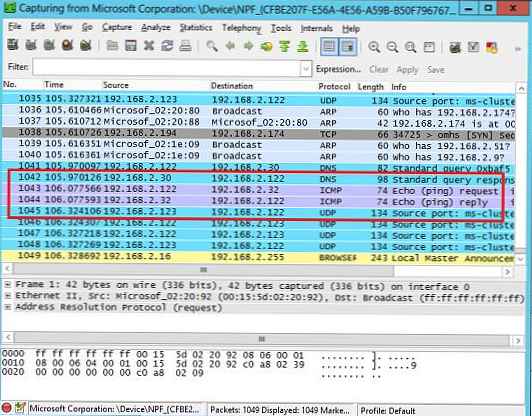
Zrkadlenie portov s Powershell
Vo Windows Server 2012 Hyper-V môžete tiež spravovať nastavenia zrkadlenia premávky pomocou Powershell.
V nasledujúcom príklade použijeme Powershell na povolenie zrkadlenia portov vo virtuálnom počítači s názvom VMWin2008Source a na priamu komunikáciu s virtuálnym strojom s názvom VMWin2008Monitor:
Set-VMNetworkAdapter -VMName VMWin2008Source -PortMirroring Source
Set-VMNetworkAdapter -VMName VMWin2008Monitor -PortMirroring Destination
informácie: Okrem toho môžu byť užitočné nasledujúce príkazy:
- Add-VMNetworkAdapter - pridajte nový virtuálny adaptér do virtuálneho počítača
- Get-NetAdapter - získať zoznam sieťových kariet (NIC)
- Premenovať sieťový adaptér - premenovať sieťovú kartu
V masti je však aj malé preletenie - port Mirroring funguje iba na jednom serveri Hyper-V (ktorý, mimochodom, môže pracovať priamo z jednotky USB Flash). To znamená, že ak virtuálny počítač, ktorého prevádzka je zrkadlená, migroval na iný server v klastri Hyper-V, prestane fungovať zrkadlenie prenosu (na druhom hostiteľovi budete musieť nakonfigurovať aj samostatný počítač na zachytenie prenosu).














